
När du placerar de flesta säkerhetskameror tar det lite tid och lite försök och fel att få dem inställda perfekt. Men Netgear har lagt till några funktioner som gör installationsprocessen mycket enklare för sina Arlo-kameror.
RELATERAD: Så här ställer du in Netgear Arlo Pro-kamerasystemet
Det är inte så svårt att få den perfekta vinkeln på en säkerhetskamera; du måste gissa och sedan titta på videoflödet live för att se hur bra ett jobb du gjorde. Om du var borta lite skulle du göra några justeringar.
Att justera rörelsekänsligheten är dock förmodligen den mest noggranna processen, eftersom det kan ta några försök att få det till och med fjärrstyrt där du vill ha det. Med Netgears Arlo-kameror finns det dock funktioner i appen som gör installation och placering av kameror mycket enklare.
Först, hitta den perfekta platsen att montera din kamera på

Innan vi dyker djupt in i positioneringsfunktionerna i Arlo-appen måste själva kameran monteras någonstans (uppenbarligen).
Bara du kan ha den bästa bedömningen när det gäller att hitta den bästa platsen att placera din Arlo-kamera, eftersom varje hus är annorlunda. Men Netgear erbjuder en del egna förslag , som att placera kameran högt upp och vinkla ner den lite.
Du kan också bara ställa in den ovanpå en hylla eftersom kameran har en platt botten. Se bara till att hyllan inte är för hög, eftersom du får mer av taket i ramen, snarare än de viktiga bitarna.
Använd appens "Position Mode"
Arlo har en funktion uteslutande för att placera kameran för att uppnå bästa möjliga betraktningsvinkel utan friktion. Positionsläget, som det kallas, minskar medvetet videoklippets kvalitet för att minska fördröjningstiden, så när du flyttar kameran för att placera den ser du en nästan realtidsvy i appen.
För att komma åt den här funktionen öppnar du Arlo-appen på din telefon och trycker på fliken "Inställningar" i det nedre högra hörnet.
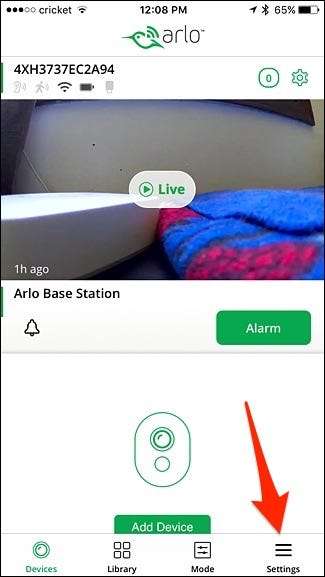
Klicka på "Mina enheter".
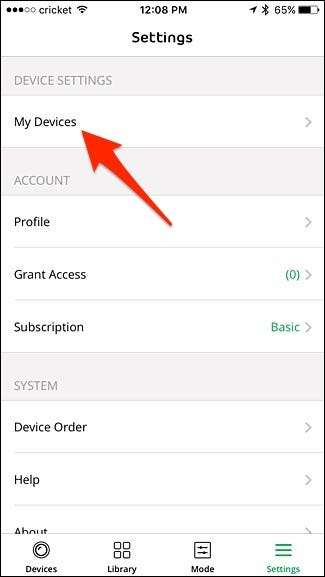
Välj den kamera du vill placera.
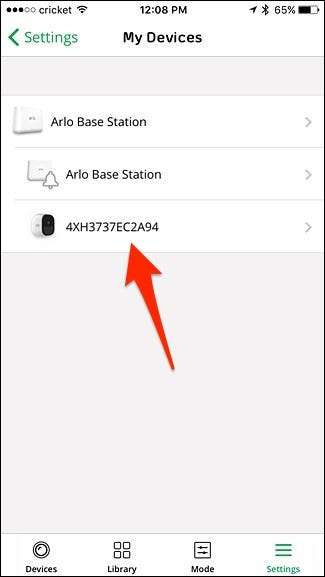
Bläddra ner och tryck på “Positionsläge”.
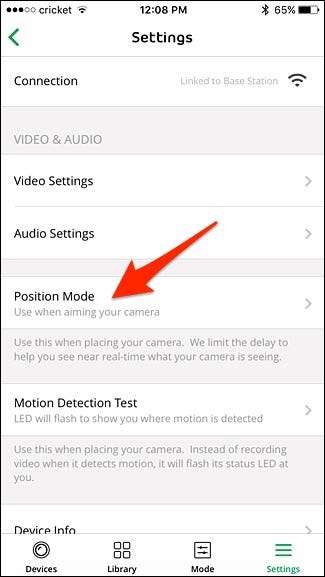
Du får en realtidsvy av kamerans videoflöde och inget annat.
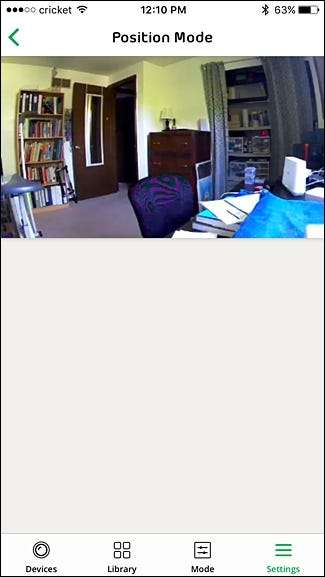
Därifrån, placera din kamera hur du vill ha den. Du får fortfarande lite fördröjning, men det är bara cirka 1-2 sekunder högst.
Justera kamerans rörelsekänslighet
I likhet med positionsläget kommer appen också med en funktion som heter "Motion Detection Test", vilket gör det lättare att finjustera rörelsekänsligheten utan massor av försök och fel som vanligtvis tar några dagar att hitta.
För att komma åt den här funktionen, gå tillbaka till samma skärm där du valde Positionsläge, bara istället för att välja det, tryck på "Rörelsedetekteringstest" under det.
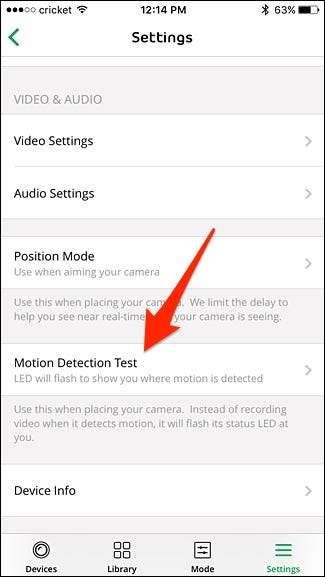
Därifrån ser du ett skjutreglage som låter dig justera kamerans rörelsekänslighet.
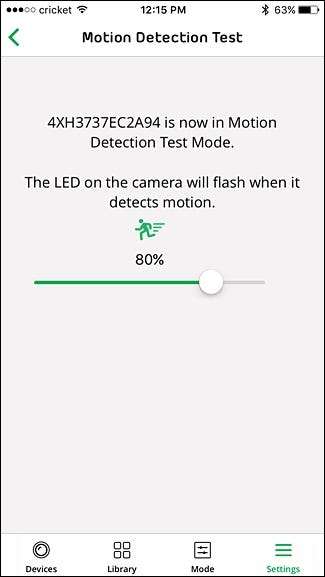
Kamerans lilla blå lysdiod på framsidan tänds när den upptäcker rörelse vid en viss känslighetsinställning. Så allt du behöver göra är att gå framför kameran, se efter att den blå lysdioden tänds och justera känsligheten därefter.







